Hoe TrickMo verwijderen van geïnfecteerde Android-toestellen
TrojanOok bekend als: TrickMo Android malware
Doe een gratis scan en controleer of uw computer is geïnfecteerd.
VERWIJDER HET NUOm het volledige product te kunnen gebruiken moet u een licentie van Combo Cleaner kopen. Beperkte proefperiode van 7 dagen beschikbaar. Combo Cleaner is eigendom van en wordt beheerd door RCS LT, het moederbedrijf van PCRisk.
Wat voor soort malware is TrickMo?
De TrickMo banking Trojan, voor het eerst gespot in 2019, is in 2023 opnieuw opgedoken met verbeterde functies. De nieuwste versie gebruikt JsonPacker voor het verbergen van code en introduceert 45 commando's, waaronder diefstal van scherminhoud en overlay-aanvallen voor het verzamelen van referenties. Slachtoffers moeten deze malware onmiddellijk verwijderen van geïnfecteerde Android-apparaten.
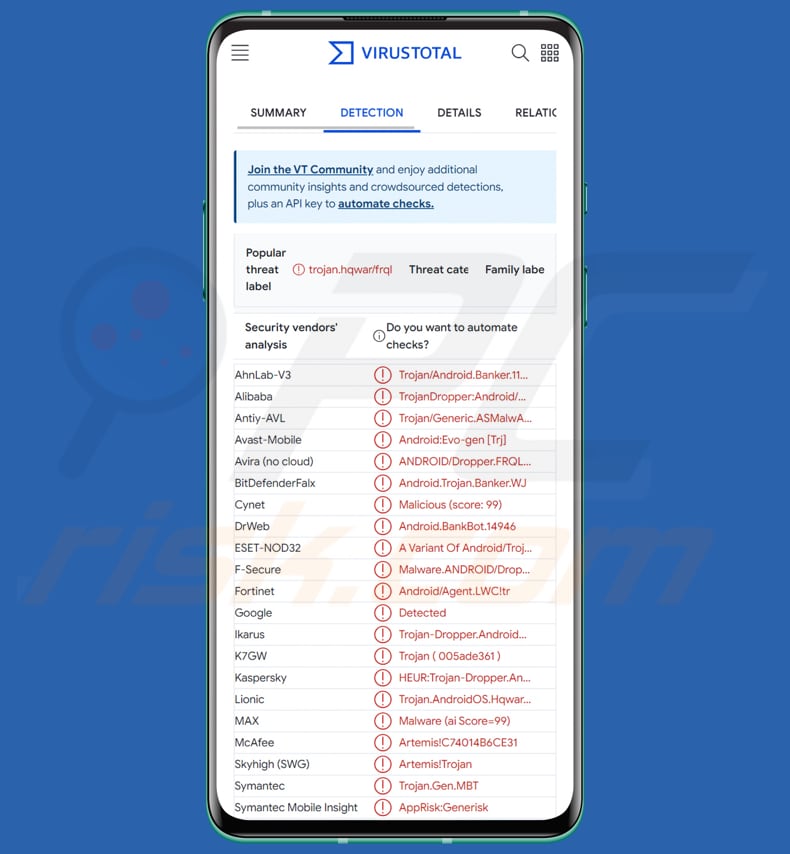
Overlay-aanvallen
Net als vele andere bekende Trojaanse bankieren, maakt TrickMo gebruik van de Accessibility Service om zijn schadelijke activiteiten uit te voeren. Bij de installatie vraagt de malware gebruikers om Toegankelijkheidstoestemmingen te autoriseren, die worden gebruikt om zelfstandig aanvullende toestemmingen te verkrijgen en activiteiten uit te voeren die verband houden met de Trojaanse bank.
TrickMo werkt discreet door op de achtergrond verbinding te maken met de C&C server. Het verstuurt verschillende gegevens, zoals een lijst met geïnstalleerde apps, locatie, apparaatinformatie, Toegankelijkheidsstatus, toestemmingsstatus en andere details die relevant zijn voor TrickMo.
De malware verzamelt eerst de pakketnamen van geïnstalleerde applicaties om het doel te bepalen. Zodra het doelwit is geïdentificeerd, ontvangt de malware een opdracht met de pakket-ID en een overlay URL. Vervolgens maakt de malware een HTML-bestand aan op het geïnfecteerde apparaat met behulp van de pakket-ID en slaat de inhoud van de opgegeven overlay URL op in dit bestand.
De malware gebruikt overlay-aanvallen om gebruikers van specifieke financiële en cryptocurrency-gerelateerde toepassingen te misleiden. Door zich te richten op apps zoals PayPal, MetaMask en verschillende bankdiensten, genereert de malware valse schermen, of overlays, die de aanmeldingspagina's van deze legitieme applicaties nabootsen.
Zodra een gebruiker een van deze apps opent, activeert en toont de malware zijn bedrieglijke overlay en vangt gevoelige informatie op die door de gebruiker wordt ingevoerd, zoals gebruikersnamen en wachtwoorden. Deze gestolen gegevens worden vervolgens doorgestuurd naar de cybercriminelen achter de malware.
De lijst met doelwit-apps omvat een breed scala, waaronder cryptocurrency wallets zoals MetaMask en Blockchain.com, financiële diensten zoals PayPal en Skrill, en talrijke bank-apps zoals HSBC, Lloyds Bank en ING. TrickMo richt zich ook op Facebook, Netflix, AliExpress, Uber, Gmail en andere diensten.
Clicker functionaliteit
Verder heeft TrickMo een bestand genaamd clicker.json in zijn pakket. In dit bestand staan de namen van apps waarmee het kan communiceren, samen met specifieke regels over welke acties moeten worden uitgevoerd. Met behulp van de Accessibility Service volgt TrickMo de instructies in het clicker.json bestand. Het kan stiekem activiteiten uitvoeren op het apparaat, zoals het klikken op knoppen of het uitvoeren van acties in apps, zonder dat de gebruiker het weet.
Schermrecorder
De bijgewerkte TrickMo kijkt nu welke apps worden uitgevoerd, houdt bij wat de gebruiker doet en slaat deze informatie op in een tekstbestand. Deze verzamelde gegevens worden vervolgens gecomprimeerd in een zip-bestand en verzonden naar de slechte actoren die de malware beheren.
Als de malware een specifiek commando ontvangt samen met bepaalde app-namen, worden deze apps opgenomen in een lijst voor opname. Daarna wordt de opnamefunctie ingeschakeld, waardoor de malware begint met het vastleggen van alles wat de gebruiker in de gekozen apps doet.
Opdrachten
TrickMo vertoont een breed scala aan mogelijkheden door de verschillende commando's die het kan ontvangen. De malware kan heimelijk acties uitvoeren zoals het maken van schermafbeeldingen, het verzamelen van sms-berichten en het verzenden van onbevoegde sms-berichten vanaf het geïnfecteerde apparaat.
Daarnaast kan TrickMo apparaatinstellingen manipuleren, meldingen uitschakelen en gebruikersinteracties simuleren door op knoppen te drukken, het scherm te ontgrendelen of verschillende applicatie-instellingen te openen. Verder is de Trojan bedreven in het verzamelen van gevoelige informatie door gesprekslogs te verzamelen, foto's en video's vast te leggen en zelfs USSD service-oproepen te initiëren.
Ook kan TrickMo zichzelf updaten, de-installeren, zijn eigen configuratiebestanden wijzigen en meer.
| Naam | TrickMo Android malware |
| Type bedreiging | Android-malware, schadelijke toepassing |
| Namen van detectie | Avast-Mobile (Android:Evo-gen [Trj]), Combo Cleaner (Android.Trojan.Banker.WJ), ESET-NOD32 (Een variant van Android/TrojanDropper.Agent.LWC), Kaspersky (HEUR:Trojan-Dropper.AndroidOS.Hqwar.hs), Volledige lijst (VirusTotal) |
| Symptomen | Het apparaat werkt traag, systeeminstellingen worden gewijzigd zonder toestemming van de gebruiker, er verschijnen twijfelachtige toepassingen, het gegevens- en batterijverbruik neemt aanzienlijk toe, browsers worden omgeleid naar twijfelachtige websites, er worden opdringerige advertenties weergegeven. |
| Verspreidingsmethoden | Valse toepassingen, geïnfecteerde e-mailbijlagen, schadelijke online advertenties, social engineering, scamwebsites. |
| Schade | Gestolen persoonlijke informatie (privéberichten, logins/wachtwoorden, etc.), verminderde apparaatprestaties, batterij is snel leeg, verminderde internetsnelheid, enorm gegevensverlies, geldverlies, gestolen identiteit. |
| Malware verwijderen (Windows) |
Om mogelijke malware-infecties te verwijderen, scant u uw computer met legitieme antivirussoftware. Onze beveiligingsonderzoekers raden aan Combo Cleaner te gebruiken. Combo Cleaner voor Windows DownloadenGratis scanner die controleert of uw computer geïnfecteerd is. Om het volledige product te kunnen gebruiken moet u een licentie van Combo Cleaner kopen. Beperkte proefperiode van 7 dagen beschikbaar. Combo Cleaner is eigendom van en wordt beheerd door RCS LT, het moederbedrijf van PCRisk. |
Conclusie
Concluderend kan worden gesteld dat TrickMo een zeer aanpasbare en geraffineerde Trojaanse bank is met verschillende mogelijkheden. Zijn evolutie in de loop der tijd, gekoppeld aan het vermogen om talloze commando's te ontvangen en uit te voeren, onderstreept zijn veerkracht en voortdurende inspanningen om beveiligingsmaatregelen voor te blijven.
Van overlay-aanvallen gericht op gevoelige informatie tot het manipuleren van apparaatinstellingen en cryptogerelateerde activiteiten, TrickMo vormt een aanhoudende en veelzijdige bedreiging en benadrukt het belang van voortdurende waakzaamheid en geavanceerde cyberbeveiligingsmaatregelen om zich te beschermen tegen zijn kwaadaardige pogingen.
Hoe is TrickMo in mijn apparaat geïnfiltreerd?
Cybercriminelen hebben TrickMo verspreid door het te vermommen als een gratis film-streaming app genaamd OnStream en een veelgebruikte webbrowser, Google Chrome. De exacte distributiemethode is echter niet gedefinieerd.
TrickMo kan vermomd zijn als legitieme toepassingen in app-winkels van derden. Nietsvermoedende gebruikers die deze valse apps downloaden en installeren, kunnen onbewust hun apparaten infecteren met de malware. Cybercriminelen kunnen ook frauduleuze websites maken of legitieme websites compromitteren om TrickMo te verspreiden. Gebruikers kunnen de malware onbewust downloaden wanneer ze deze websites bezoeken of op schadelijke inhoud klikken.
Daarnaast kan TrickMo worden verspreid via e-mails of berichten (SMS) met schadelijke bijlagen of links en kwetsbaarheden in software of besturingssystemen.
Hoe vermijd je de installatie van malware?
Het is raadzaam om alleen software te installeren uit geautoriseerde app stores zoals de Play Store of de iOS App Store om de legitimiteit en veiligheid van applicaties te garanderen. Het gebruik van gerenommeerde antivirussoftware wordt ook ten zeerste aanbevolen voor apparaten. Gebruikers moeten ook voorzichtig zijn met het openen van links die ze ontvangen via sms of e-mails op hun mobiele apparaten.
Voor Android-gebruikers is het inschakelen van Google Play Protect cruciaal voor een extra beveiligingslaag. Verder wordt gebruikers geadviseerd om de toestemmingen die aan applicaties zijn verleend nauwkeurig te onderzoeken en hun apparaten, besturingssystemen en applicaties regelmatig bij te werken om mogelijke kwetsbaarheden te beperken.
Voorbeelden van HTML overlay injectiepagina's gemaakt voor verschillende doeltoepassingen: (bron: cyble[.]com):
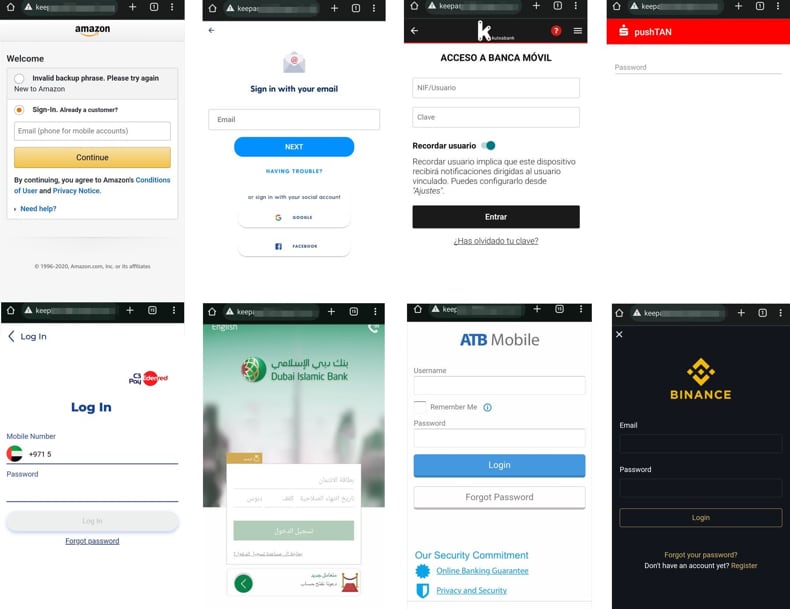
Snelmenu:
- Inleiding
- Hoe verwijder ik browsegeschiedenis uit de Chrome-webbrowser?
- Hoe meldingen in de Chrome-webbrowser uitschakelen?
- Hoe de Chrome-webbrowser resetten?
- Hoe de browsegeschiedenis uit de Firefox-webbrowser verwijderen?
- Hoe meldingen in de Firefox-webbrowser uitschakelen?
- Hoe de Firefox-webbrowser resetten?
- Hoe potentieel ongewenste en/of schadelijke toepassingen verwijderen?
- Hoe het Android-toestel opstarten in "Veilige modus"?
- Hoe het batterijverbruik van verschillende applicaties controleren?
- Hoe het gegevensgebruik van verschillende applicaties controleren?
- Hoe de nieuwste software-updates installeren?
- Hoe het systeem resetten naar de standaardstatus?
- Hoe toepassingen met beheerdersrechten uitschakelen?
Verwijder de browsegeschiedenis uit de Chrome webbrowser:

Tik op de knop "Menu" (drie puntjes in de rechterbovenhoek van het scherm) en selecteer "Geschiedenis" in het geopende vervolgkeuzemenu.

Tik op "Browsegegevens wissen", selecteer de tab "ADVANCED", kies het tijdsbereik en de gegevenstypen die u wilt wissen en tik op "Gegevens wissen".
Schakel browsermeldingen uit in de Chrome webbrowser:

Tik op de knop "Menu" (drie puntjes in de rechterbovenhoek van het scherm) en selecteer "Instellingen" in het geopende vervolgkeuzemenu.

Scroll naar beneden totdat je de optie "Site-instellingen" ziet en tik erop. Scroll naar beneden tot je de optie "Meldingen" ziet en tik erop.

Zoek de websites die browsermeldingen geven, tik erop en klik op "Wissen & opnieuw instellen". Hierdoor worden de toestemmingen voor deze websites om meldingen te geven verwijderd. Als je dezelfde website echter opnieuw bezoekt, kan deze opnieuw om toestemming vragen. U kunt kiezen of u deze toestemming wilt geven of niet (als u weigert, gaat de website naar de sectie "Geblokkeerd" en wordt u niet langer om toestemming gevraagd).
Reset de Chrome webbrowser:

Ga naar "Instellingen", scroll naar beneden totdat je "Apps" ziet en tik erop.

Scroll naar beneden tot je de applicatie "Chrome" ziet, selecteer deze en tik op de optie "Opslag".

Tik op "OPSLAG BEWERKEN", vervolgens op "ALLE GEGEVENS WISSEN" en bevestig de actie door op "OK" te tikken. Houd er rekening mee dat het resetten van de browser alle opgeslagen gegevens zal verwijderen. Dit betekent dat alle opgeslagen logins/wachtwoorden, browsergeschiedenis, niet-standaardinstellingen en andere gegevens worden verwijderd. Je zult ook opnieuw moeten inloggen op alle websites.
Browsegeschiedenis verwijderen uit de Firefox-webbrowser:

Tik op de knop "Menu" (drie puntjes in de rechterbovenhoek van het scherm) en selecteer "Geschiedenis" in het geopende vervolgkeuzemenu.

Scroll naar beneden tot je "Privégegevens wissen" ziet en tik erop. Selecteer de gegevenstypen die je wilt verwijderen en tik op "CLEAR DATA".
Schakel de browsermeldingen in de Firefox-webbrowser uit:

Bezoek de website die browsermeldingen geeft, tik op het pictogram links van de URL-balk (het pictogram hoeft niet per se een "slotje" te zijn) en selecteer "Site-instellingen bewerken".

Kies in het geopende pop-upvenster de optie "Meldingen" en tik op "WISSEN".
Reset de Firefox-webbrowser:

Ga naar "Instellingen", scroll naar beneden totdat u "Apps" ziet en tik erop.

Scroll naar beneden tot u de applicatie "Firefox" ziet, selecteer deze en tik op de optie "Opslag".

Tik op "GEGEVENS WISSEN" en bevestig de actie door op "WISSEN" te tikken. Merk op dat het resetten van de browser alle gegevens die erin zijn opgeslagen zal verwijderen. Dit betekent dat alle opgeslagen logins/wachtwoorden, browsergeschiedenis, niet-standaardinstellingen en andere gegevens worden verwijderd. Je zult ook opnieuw moeten inloggen op alle websites.
Verwijder mogelijk ongewenste en/of schadelijke toepassingen:

Ga naar "Instellingen", scroll naar beneden totdat je "Apps" ziet en tik erop.

Scroll naar beneden totdat je een potentieel ongewenste en/of schadelijke toepassing ziet, selecteer deze en tik op "Verwijderen". Als je om de een of andere reden de geselecteerde applicatie niet kunt verwijderen (je krijgt bijvoorbeeld een foutmelding), moet je proberen de "Veilige modus" te gebruiken.
Start het Android-apparaat op in "Veilige modus":
De "Veilige modus" in het Android-besturingssysteem schakelt tijdelijk alle toepassingen van derden uit. Het gebruik van deze modus is een goede manier om verschillende problemen te diagnosticeren en op te lossen (bijvoorbeeld het verwijderen van kwaadaardige applicaties die gebruikers verhinderen om dit te doen wanneer het apparaat "normaal" draait).

Druk op de "Aan/uit"-knop en houd deze ingedrukt totdat het scherm "Uitschakelen" verschijnt. Tik op het pictogram "Uitschakelen" en houd het ingedrukt. Na een paar seconden verschijnt de optie "Veilige modus" en kun je deze uitvoeren door het apparaat opnieuw op te starten.
Controleer het batterijverbruik van verschillende applicaties:

Ga naar "Instellingen", scroll naar beneden tot je "Apparaatonderhoud" ziet en tik erop.

Tik op "Batterij" en controleer het verbruik van elke applicatie. Legitieme/echte applicaties zijn ontworpen om zo weinig mogelijk energie te gebruiken om de beste gebruikerservaring te bieden en stroom te besparen. Daarom kan een hoog batterijgebruik erop wijzen dat de applicatie kwaadaardig is.
Controleer het gegevensgebruik van verschillende applicaties:

Ga naar "Instellingen", scroll naar beneden tot je "Verbindingen" ziet en tik erop.

Scroll naar beneden tot je "Gegevensgebruik" ziet en selecteer deze optie. Net als bij de batterij zijn legitieme/originele applicaties ontworpen om het dataverbruik zo laag mogelijk te houden. Dit betekent dat een enorm dataverbruik kan duiden op de aanwezigheid van schadelijke toepassingen. Merk op dat sommige schadelijke toepassingen ontworpen kunnen zijn om alleen te werken wanneer het apparaat verbonden is met een draadloos netwerk. Daarom moet je zowel het mobiele als Wi-Fi-gegevensgebruik controleren.

Als je een applicatie vindt die veel data verbruikt, ook al gebruik je die nooit, dan raden we je aan om die zo snel mogelijk te de-installeren.
Installeer de nieuwste software-updates:
De software up-to-date houden is een goede gewoonte als het gaat om de veiligheid van apparaten. Fabrikanten brengen voortdurend beveiligingspatches en Android-updates uit om fouten en bugs te verhelpen die door cybercriminelen kunnen worden misbruikt. Een verouderd systeem is veel kwetsbaarder en daarom moet je er altijd voor zorgen dat de software van je apparaat up-to-date is.

Ga naar "Instellingen", scroll naar beneden tot je "Software-update" ziet en tik erop.

Tik op "Download updates handmatig" en controleer of er updates beschikbaar zijn. Zo ja, installeer ze dan onmiddellijk. We raden ook aan om de optie "Download updates automatisch" in te schakelen - hierdoor zal het systeem je verwittigen zodra er een update wordt uitgebracht en/of deze automatisch installeren.
Stel het systeem terug naar de standaardstatus:
Het uitvoeren van een "fabrieksreset" is een goede manier om alle ongewenste toepassingen te verwijderen, de systeeminstellingen terug te zetten naar de standaard en het apparaat in het algemeen op te schonen. Houd er echter rekening mee dat alle gegevens op het apparaat worden verwijderd, inclusief foto's, video/audiobestanden, telefoonnummers (opgeslagen op het apparaat, niet op de simkaart), sms-berichten, enzovoort. Met andere woorden, het apparaat wordt teruggezet naar de oorspronkelijke staat.
Je kunt ook de basissysteeminstellingen en/of gewoon de netwerkinstellingen herstellen.

Ga naar "Instellingen", scroll naar beneden totdat je "Over telefoon" ziet en tik erop.

Scroll naar beneden tot je "Reset" ziet en tik erop. Kies nu de actie die je wilt uitvoeren:
"Instellingen resetten" - alle systeeminstellingen herstellen naar de standaardinstellingen;
"Netwerkinstellingen resetten" - alle netwerkgerelateerde instellingen herstellen naar de standaardinstellingen;
"Fabrieksgegevens resetten" - het hele systeem resetten en alle opgeslagen gegevens volledig verwijderen;
Schakel toepassingen uit die beheerdersrechten hebben:
Als een kwaadwillende applicatie beheerdersrechten krijgt, kan deze het systeem ernstig beschadigen. Om het apparaat zo veilig mogelijk te houden, moet je altijd controleren welke apps dergelijke rechten hebben en de apps uitschakelen die dat niet zouden moeten hebben.

Ga naar "Instellingen", scroll naar beneden totdat je "Vergrendelscherm en beveiliging" ziet en tik erop.

Scroll naar beneden totdat je "Andere beveiligingsinstellingen" ziet, tik erop en tik vervolgens op "Apparaatbeheer-apps".

Zoek toepassingen die geen beheerdersrechten mogen hebben, tik erop en tik vervolgens op "DEACTIVATE".
Veelgestelde vragen (FAQ)
Mijn apparaat is geïnfecteerd met TrickMo malware, moet ik mijn opslagapparaat formatteren om er vanaf te komen?
Het formatteren van je opslagapparaat zal de TrickMo malware verwijderen, maar het wordt aanbevolen om gerenommeerde beveiligingssoftware zoals Combo Cleaner te gebruiken om een grondig en veilig verwijderingsproces te garanderen. Formatteren moet worden beschouwd als een laatste redmiddel, omdat het alle gegevens op het apparaat zal wissen.
Wat zijn de grootste problemen die malware kan veroorzaken?
Malware kan leiden tot gegevensdiefstal, financieel verlies, systeemschade, gegevensverlies en kan de algemene cyberveiligheid in gevaar brengen.
Wat is het doel van TrickMo malware?
Het primaire doel van TrickMo malware is om financiële fraude te plegen door gevoelige bankgegevens en referenties van gebruikers te stelen. Dit omvat het gebruik van technieken zoals overlay-aanvallen, diefstal van scherminhoud en geavanceerde functionaliteiten om doelgerichte toepassingen te compromitteren en waardevolle financiële gegevens te verzamelen voor illegale activiteiten.
Hoe is TrickMo mijn apparaat binnengedrongen?
De specifieke methode van TrickMo infiltratie kan variëren, maar veel voorkomende manieren zijn e-mails, berichten (SMS), schadelijke websites, social media platforms, app stores van derden of het uitbuiten van kwetsbaarheden in software.
Beschermt Combo Cleaner mij tegen malware?
Combo Cleaner is een gerenommeerd antivirus- en beveiligingsprogramma dat is ontworpen om te beschermen tegen verschillende soorten malware, waaronder virussen, adware en ransomware. Het scant je apparaat en verwijdert malware. Het is raadzaam om een volledige systeemscan uit te voeren om malware te detecteren die zich diep in het systeem kan verstoppen.
Delen:

Tomas Meskauskas
Deskundig beveiligingsonderzoeker, professioneel malware-analist
Ik ben gepassioneerd door computerbeveiliging en -technologie. Ik ben al meer dan 10 jaar werkzaam in verschillende bedrijven die op zoek zijn naar oplossingen voor computertechnische problemen en internetbeveiliging. Ik werk sinds 2010 als auteur en redacteur voor PCrisk. Volg mij op Twitter en LinkedIn om op de hoogte te blijven van de nieuwste online beveiligingsrisico's.
Het beveiligingsportaal PCrisk wordt aangeboden door het bedrijf RCS LT.
Gecombineerde krachten van beveiligingsonderzoekers helpen computergebruikers voorlichten over de nieuwste online beveiligingsrisico's. Meer informatie over het bedrijf RCS LT.
Onze richtlijnen voor het verwijderen van malware zijn gratis. Als u ons echter wilt steunen, kunt u ons een donatie sturen.
DonerenHet beveiligingsportaal PCrisk wordt aangeboden door het bedrijf RCS LT.
Gecombineerde krachten van beveiligingsonderzoekers helpen computergebruikers voorlichten over de nieuwste online beveiligingsrisico's. Meer informatie over het bedrijf RCS LT.
Onze richtlijnen voor het verwijderen van malware zijn gratis. Als u ons echter wilt steunen, kunt u ons een donatie sturen.
Doneren
▼ Toon discussie